Исправить не удалось создать прокси-устройство для USB-устройства
Разное / / August 03, 2022
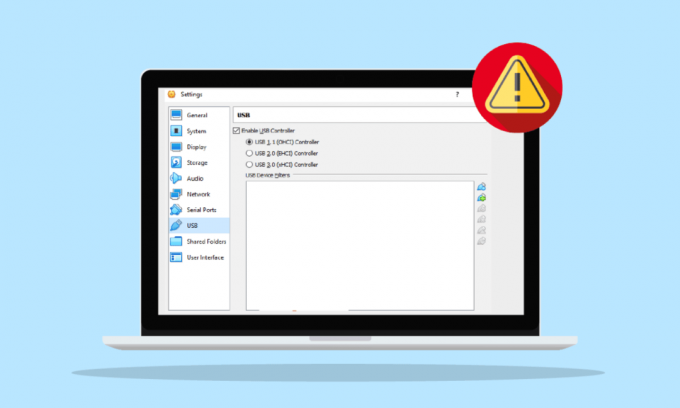
Oracle VM VirtualBox, разработанная корпорацией Oracle, представляет собой программное обеспечение для виртуализации. Это помогает компьютеру одновременно запускать несколько операционных систем, включая Windows, Mac, Oracle Solaris и Linux. Его можно бесплатно установить как приложение и запустить в виртуальной среде, отсюда и название VirtualBox. Пользователи VirtualBox сообщают об ошибке verr pdm no USB ports при подключении к нему USB-устройства. Если вы также имеете дело с той же проблемой, мы предоставим вам идеальное руководство, которое поможет помочь вам узнать о некоторых методах устранения неполадок, чтобы исправить не удалось создать прокси-устройство для USB-устройства ошибка. Итак, давайте начнем с того, что немного узнаем об ошибке, а затем о способах ее исправления.
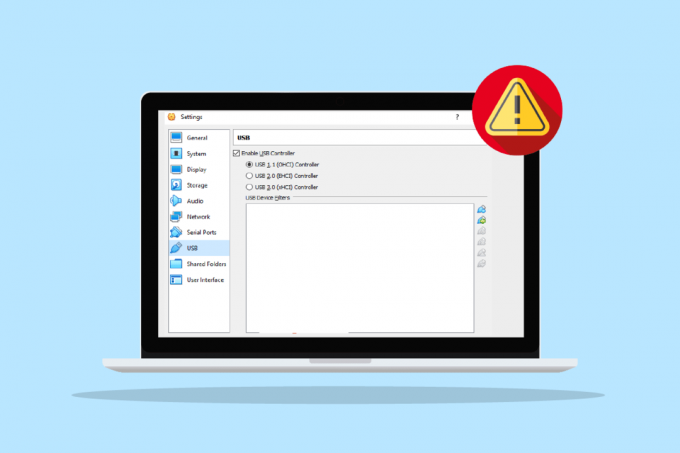
Содержание
- Как исправить ошибку при создании прокси-устройства для USB-устройства
- Способ 1: перезагрузить компьютер
- Способ 2: установка гостевых дополнений
- Способ 3: включить виртуальный ящик расширения
- Способ 4: включить USB-контроллер
- Способ 5: установить USB-драйвер
- Способ 6: изменить значение ключа редактора реестра
Как исправить ошибку при создании прокси-устройства для USB-устройства
- Если ваш VirtualBox уже используется операционной системой хоста, когда вы пытаетесь подключить USB-устройство, вы можете столкнуться с ошибкой отсутствия USB-порта.
- Если ваш USB-контроллер отключен, это также может быть причиной проблемы.
- Если в вашей системе отсутствуют пакеты расширений, вы можете потерять многие функции, а также столкнуться с ошибкой «Не удалось создать прокси-устройство для устройства USB».
Несмотря на то, что может быть множество причин, по которым VirtualBox не принимает ваше USB-устройство, решения к этой проблеме довольно легко и хорошо объясняется с помощью простых шагов в виде следующих данных методы:
Способ 1: перезагрузить компьютер
Это основной метод устранения неполадок, который следует попробовать, прежде чем переходить к следующему. Причиной, по которой вам не удалось создать прокси-устройство для USB-устройства VirtualBox, может быть простой сбой или ошибка, мешающая вашей системе, которую можно решить простым перезапуском. Чтобы узнать об этом больше, следите за нашими 6 способов перезагрузить или перезагрузить компьютер с Windows 10 руководство и помочь себе с этим исправлением.

Способ 2: установка гостевых дополнений
Гостевые дополнения в VirtualBox состоят из приложений и драйверов устройств, которые помогают повысить производительность операционной системы. Поэтому об этом нужно позаботиться в первую очередь, и для этого вам необходимо установить гостевые дополнения, чтобы убедиться, что вы столкнулись с ошибкой verr pdm без USB-портов.
1. нажмите Ключ Windows, тип Виртуальный бокси нажмите на Открытым.
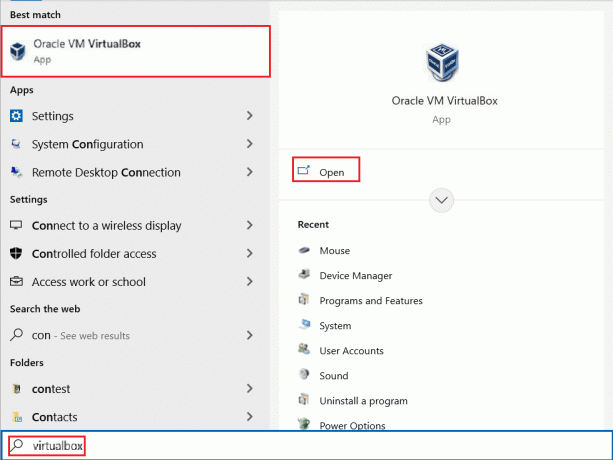
2. Перейти к Устройства.
3. Нажми на Установить гостевые дополнения кнопка.
4. Теперь следуйте за инструкции на экране установить его, а затем перезапустить виртуальную машину.
Читайте также:Исправить не удалось создать виртуальную машину Java в Windows 10
Способ 3: включить виртуальный ящик расширения
Как обсуждалось ранее, поле расширения в VirtualBox значительно помогает улучшить функции операционной системы. Кроме того, это расширяет функциональность приложения. Следовательно, вам необходимо включить виртуальное расширение в вашей системе, чтобы избежать ошибки при создании прокси-устройства для USB-устройства, выполнив следующие действия:
1. Установить Виртуальный бокс с официального сайта.

2. Запустите загруженный установочный файл и следуйте инструкциям на экране, чтобы установить VirtualBox.
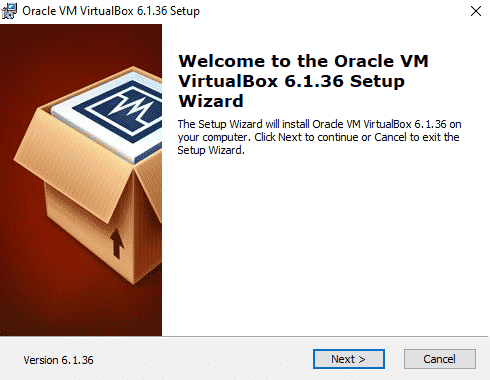
2. Открытым Виртуальный бокс и выберите Инструменты.
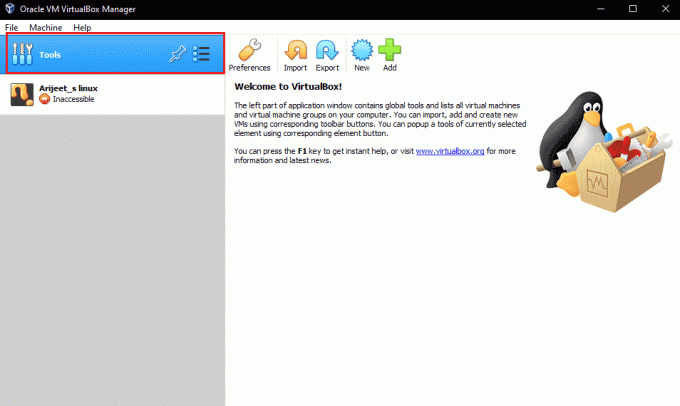
3. Затем нажмите на Настройки вариант.
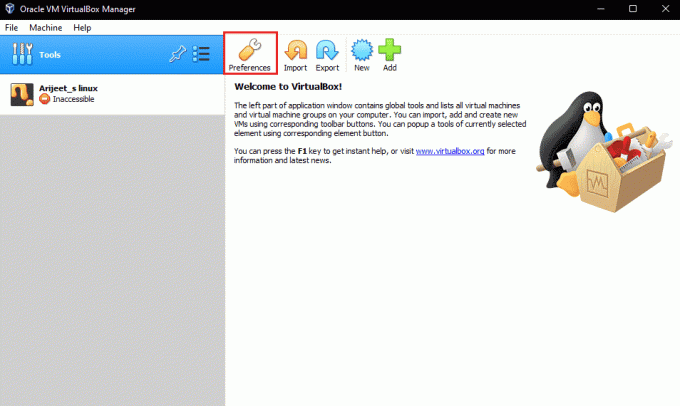
4. Перейти к Расширения раздел и нажмите кнопку зеленый плюс значок в правом верхнем углу.
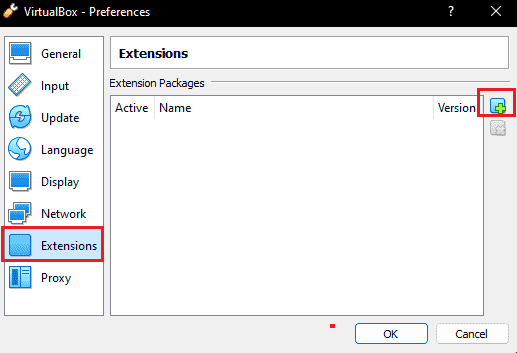
5. Выбрать пакет расширения.
6. Выберите Установить кнопка.
7. Нажмите на ХОРОШО и перезапустите приложение VirtualBox и проверьте, устранена ли ошибка.
Способ 4: включить USB-контроллер
Включение USB-контроллера необходимо, поскольку оно помогает контролировать все ваши USB-устройства, подключенные к виртуальной машине. Если он отключен для вашей виртуальной машины и вызывает ошибку VirtualBox, не позволяющую создать прокси-устройство для USB-устройства, вы можете включить его, выполнив следующие действия:
1. В Виртуальный бокс, щелкните правой кнопкой мыши виртуальная машина и выберите Настройки.
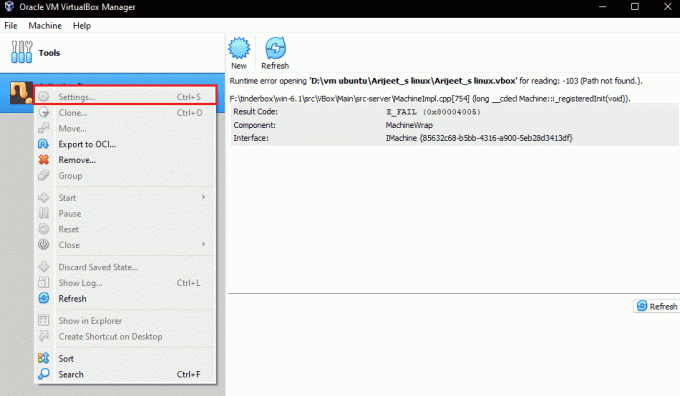
2. Далее нажмите на Порты, и после этого выберите USB.
3. Теперь включите USB 1.0, USB 2.0, или же Контроллер USB 3.0.
4. Далее нажмите на Добавлятькнопка и выберите USB-устройство невозможно подключиться.
5. Нажмите на ХОРОШО и выберите Выход.
6. Теперь снова подключите USB-устройство.
7. После выполнения всех шагов подключите USB-устройство и посмотрите, устранена ли ошибка.
Читайте также:Как использовать Rufus для создания USB-накопителя Windows To Go
Способ 5: установить USB-драйвер
В случае возникновения проблемы с драйвером виртуального USB это может привести к ошибке создания прокси-устройства для устройства USB. Таким образом, становится необходимым установить драйвер USB вручную, и для этого необходимо выполнить следующие действия:
1. Открытым Проводник нажав Клавиши Windows + E вместе и идите в следующую локацию дорожка.
C:\Program Files\Oracle\VirtualBox\драйверы\USB\устройство
2. Теперь щелкните правой кнопкой мыши на VBoxUSB.inf файл и нажмите кнопку Установить вариант.
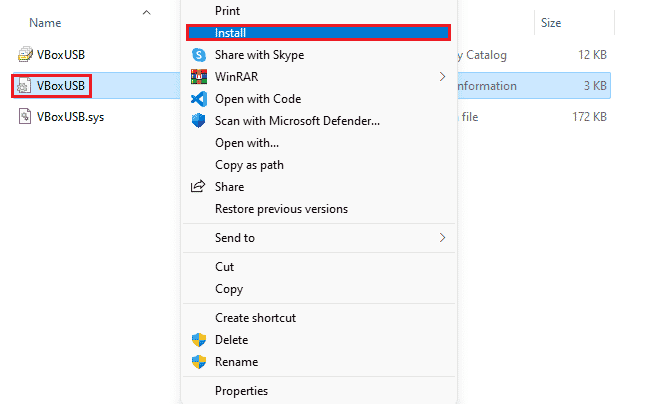
3. Далее откройте фильтр папка.
4. Теперь щелкните правой кнопкой мыши на VBoxUSBMon.inf и нажмите на Установить.
5. После того, как шаги выполнены, запустить снова приложение VirtualBox и проверьте, не удалось ли создать прокси-устройство для USB-устройства. Ошибка VirtualBox устранена.
Способ 6: изменить значение ключа редактора реестра
Редактирование реестра также помогло решить проблему с USB-портом, который не подключался к VirtualBox. Следовательно, попробуйте то же самое в своей системе, выполнив следующие шаги:
1. Во-первых, закройте Виртуальный бокс заявление.
2. Теперь запустите Бежать диалоговое окно, нажав Клавиши Windows + R вместе.
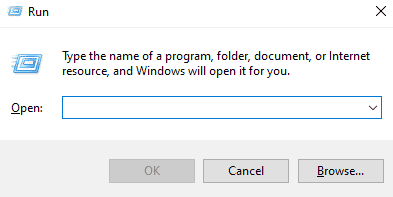
3. Тип regedit в поле «Выполнить» и нажмите Войти.
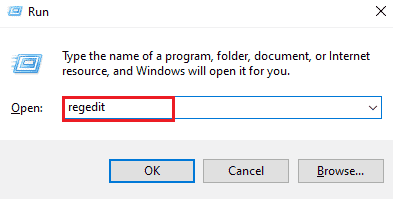
4. Перейдите к следующему расположению ключевой папки дорожка.
HKEY_LOCAL_MACHINE\System\CurrentControlSet\Control\Class\{36FC9E60-C465-11CF-8056-444553540000}
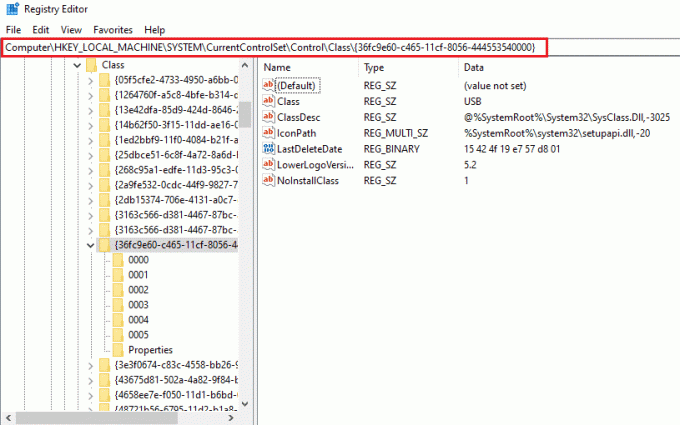
5. Щелкните правой кнопкой мыши Верхние фильтры и выберите Удалить.
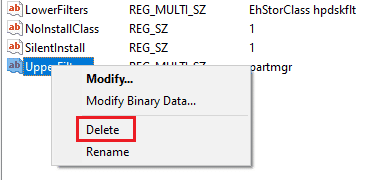
6. Выбирать Да подтвердить.
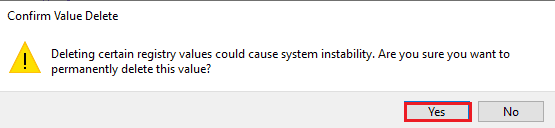
7. В настоящее время, запустить сноваПК и снова подключите USB к VirtualBox.
Читайте также:Исправить неизвестное USB-устройство в Windows 10
Часто задаваемые вопросы (FAQ)
Q1. Как я могу заставить свой VirtualBox распознавать USB-устройство?
Ответ Обычно VirtualBox может автоматически обнаружить USB-устройство, но если это не так в вашем случае, попробуйте установить Гостевые дополнения, установить USB-драйвер, включить USB-контроллер, а также установить пакет расширений на вашем устройстве, чтобы обеспечить безопасное соединение USB и VirtualBox.
Q2. Можно ли установить виртуальную машину на USB?
Ответ Да, виртуальную машину можно установить на USB с помощью Портативный виртуальный бокс.
Q3. Почему мой VirtualBox не обнаруживает USB?
Ответ Причина, по которой ваш VirtualBox не обнаруживает USB, может быть связана с устаревшая версия VirtualBox который требует обновления. Итак, обновите VirtualBox, чтобы решить проблему.
Q4. Что такое USB-фильтр в VirtualBox?
Ответ USB-фильтр помогает подключение USB-устройств в виртуальной машине VirtualBox.
Q5. Для чего нужен пакет расширений VirtualBox?
Ответ Пакет расширений VirtualBox необходим для доступа Диски USB 2.0 или 3.0. Он позволяет использовать физические USB-устройства в виртуальной среде.
Рекомендуемые:
- Исправить ошибку теплового отключения в Windows 10
- Исправить ошибку OneDrive 0x8004de40 в Windows 10
- Исправить подключение к удаленному рабочему столу, произошла внутренняя ошибка
- Исправить сообщение об ошибке интерфейса VirtualBox с активными подключениями
Мы надеемся, что этот документ поможет вам найти наилучшие возможные методы устранения неполадок VirtualBox. не удалось создать прокси-устройство для USB-устройства ошибка. Если у вас есть какие-либо вопросы по теме или предложения, не стесняйтесь оставлять их в разделе комментариев ниже.



